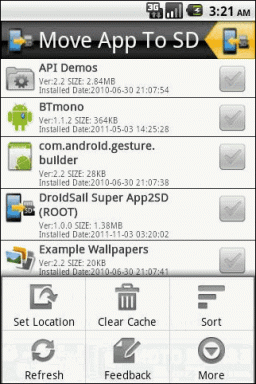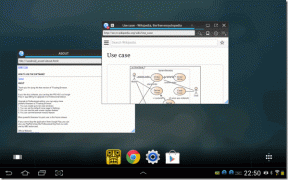Android: Κορυφαίοι 3 τρόποι για να ενεργοποιήσετε την καθηλωτική λειτουργία για οποιαδήποτε εφαρμογή
Miscellanea / / December 02, 2021

Ένα από τα μεγάλα χαρακτηριστικά για την κυκλοφορία του Android KitKat ήταν η λειτουργία πλήρους οθόνης για εφαρμογές. Αυτή η λειτουργία πλήρους οθόνης ονομάστηκε "Κατάλληλη λειτουργία". Λειτουργούσε μόνο με λίγες εφαρμογές εκείνη την εποχή, με τα Βιβλία Google Play ως την επισημασμένη εφαρμογή. Η Google υποσχέθηκε ότι θα κυκλοφορήσει τη λειτουργία για περισσότερες εφαρμογές, ενώ οι εφαρμογές τρίτων ήταν επίσης ελεύθερες να συμμετάσχουν. Πέρασαν μήνες αλλά μόνο το Εφαρμογή φωτογραφιών πήρε την καθηλωτική θεραπεία. Ακόμη και το περίπτερο Play της Google δεν είχε τύχη.

Ευτυχώς, η Immersive Mode γίνεται πιο βιώσιμη. Εάν διαθέτετε τηλέφωνο μικρού έως μεσαίου μεγέθους, η Immersive Mode μπορεί να κάνει μεγάλη διαφορά. Για παράδειγμα, ο αναγνώσιμος χώρος στην οθόνη 4,5 ιντσών του Moto G μου με ορατή τόσο τη γραμμή κατάστασης όσο και τη γραμμή πλοήγησης είναι μικρότερος από αυτόν του iPhone 5.
Ενώ τις περισσότερες φορές αυτό δεν είναι πρόβλημα, όταν είμαι καλύπτοντας τη ροή RSS ή διαβάζοντας στην εφαρμογή Περίπτερο Play, ο επιπλέον χώρος που παρέχεται από τη λειτουργία Immersive Mode βοηθά πραγματικά. Το μεγαλύτερο παράθυρο με βοηθά επίσης να εστιάσω στο θέμα που εξετάζω.


Εάν χρησιμοποιείτε το KitKat, υπάρχει ένας εύκολος τρόπος για να ενεργοποιήσετε τη λειτουργία Immersive Mode για κάθε εφαρμογή στο τηλέφωνό σας. Εάν δεν είστε στο KitKat αλλά είστε root, έχω μια λύση και για εσάς.
1. GMD Immersive (Δεν απαιτείται Root)
GMD Immersive (υποστηρίζει μόνο KitKat και Android L) είναι μια απλή δωρεάν εφαρμογή με αγορά επί πληρωμή εντός εφαρμογής για αναβαθμίσεις. Είναι επίσης η μόνη εφαρμογή σε αυτήν τη λίστα που δεν απαιτεί πρόσβαση root. Δυστυχώς, αυτό σημαίνει ότι δεν θα είναι τόσο φοβερό όσο άλλες αποκλειστικές λύσεις, αλλά θα λειτουργήσει.

Κατεβάστε την εφαρμογή για να ξεκινήσετε. Είναι μια νέα εφαρμογή και η πρώτη προειδοποίηση που λαμβάνετε είναι ότι το πληκτρολόγιο μπορεί να μην λειτουργεί όταν τα πλήκτρα πλοήγησης λογισμικού είναι κρυμμένα (σπόιλερ: δεν λειτουργεί). Κτύπημα Εντάξει για να ξεκινήσετε.
Από την κορυφή, επιλέξτε την καθηλωτική περιποίηση που θέλετε. Τα τρία εικονίδια σας έχουν διευκολύνει. Πρώτον, εμφανίζεται και η πλοήγηση και η γραμμή κατάστασης. Το δεύτερο είναι μόνο η γραμμή κατάστασης και το τρίτο είναι γεμάτο στη λειτουργία Immersive.


Το GMD είναι η μόνη εφαρμογή σε αυτήν τη λίστα που εμφανίζει ένα οπτικό έναυσμα για την ενεργοποίηση της Λειτουργίας Εμβαπτισμού. Μπορείτε να το απενεργοποιήσετε ή να το κάνετε διαφανές, αλλά για αυτό θα χρειαστεί να πληρώσετε περίπου 3 $ για να κάνετε αναβάθμιση Pro. Κάντε το αν πραγματικά δεν αντέχετε να κοιτάτε τον κόκκινο μαρκαδόρο όλη την ώρα.
2. Immerse Me Xposed Mod
Εάν έχετε root, ίσως γνωρίζετε για το Xposed Framework που σας επιτρέπει να εγκαταστήσετε mods ως apk εφαρμογές. Εάν δεν γνωρίζετε τι είναι ή πώς να εγκαταστήσετε το Framework, ελέγξτε τους οδηγούςΤο έχω γράψει πριν.
Εδώ είναι μια γρήγορη ανακεφαλαίωση. Εφόσον έχετε root και τρέχετε μια συμβατή ROM/stock ROM, μεταβείτε στον ιστότοπο του Xposed Installer και Κατέβασέ το. Εκτελέστε την εφαρμογή και μετά μεταβείτε στο Δομή και κατεβάστε το επίσης. Το τηλέφωνο θα επανεκκινήσει και θα έχετε εγκαταστήσει το Xposed Framework.


Το Immerse Me είναι μια δωρεάν μονάδα Xposed που κάνει το ίδιο πράγμα με την καθηλωτική εφαρμογή GMD, αλλά δεν διαθέτει έναυσμα ή άλλες επιλογές. Έτσι, μόλις το ενεργοποιήσετε, θα τρέχει μέχρι να απενεργοποιήσετε το mod.
Για να ξεκινήσετε, μεταβείτε στο Κατεβάστε στο Xposed Installer και αναζητήστε Βυθίστε με. Σύρετε προς το εκδόσεις σελίδα και κατεβάστε την πιο πρόσφατη έκδοση. Παρακέντηση Εγκαθιστώ και θα εμφανιστεί στο Ενότητες λίστα. Θα πρέπει να ελέγξετε την εφαρμογή για να την ενεργοποιήσετε. Αλλά δεν έχει γίνει ακόμα. Οι μονάδες Xposed χρειάζονται επανεκκίνηση για να εγκατασταθούν πλήρως.


Έτσι, αφού κάνετε επανεκκίνηση, θα δείτε ότι το Immerse Me είναι ενεργοποιημένο και οποιαδήποτε εφαρμογή χρησιμοποιείτε τώρα καταλαμβάνει την πλήρη οθόνη αποκρύπτοντας τη γραμμή κατάστασης και τα πλήκτρα πλοήγησης. Ένα σάρωση από την επάνω ή την κάτω άκρη θα τους επαναφέρει για μερικά δευτερόλεπτα.


3. Επεκταμένη επιφάνεια εργασίας σε προσαρμοσμένη ROM
Χρησιμοποιούσα την Immersive Mode στο Android πριν καν ονομαστεί έτσι. Η δυνατότητα προστέθηκε επίσημα στο KitKat 4.4 αλλά παρόμοια λειτουργικότητα υπήρχε και στο προσαρμοσμένες ROM. Μόνο εκεί ονομάζεται διευρυμένη επιφάνεια εργασίας. Επομένως, εάν χρησιμοποιείτε μια ROM που βασίζεται σε CyanogenMod/CyanogenMod ή οποιαδήποτε άλλη αμέτρητη ROM με πολλές δυνατότητες, όπως το Paranoid Android, το AOKP, κ.λπ., θα βρείτε αυτήν τη λειτουργία στις ρυθμίσεις.


Σε CyanogenMod 11 είναι μέσα Ρυθμίσεις -> Διεπαφή. Από προεπιλογή, η διευρυμένη επιφάνεια εργασίας είναι απενεργοποιημένη, αλλά μπορείτε να επιλέξετε να την ενεργοποιήσετε πατώντας σε αυτήν και επιλέγοντας Η γραμμή κατάστασης είναι ορατή ή Κρυφή γραμμή κατάστασης. Τα πλήκτρα πλοήγησης θα είναι κρυφά από προεπιλογή.
Για να ενεργοποιήσετε την αναπτυγμένη επιφάνεια εργασίας, πατήστε παρατεταμένα το πλήκτρο λειτουργίας μέχρι να εμφανιστεί το μενού λειτουργίας και, στη συνέχεια, πατήστε Επεκταμένη επιφάνεια εργασίας.
Ορίστε λοιπόν. Ποια διαδρομή βύθισης είναι κατάλληλη για εσάς; Σχολιάστε παρακάτω!